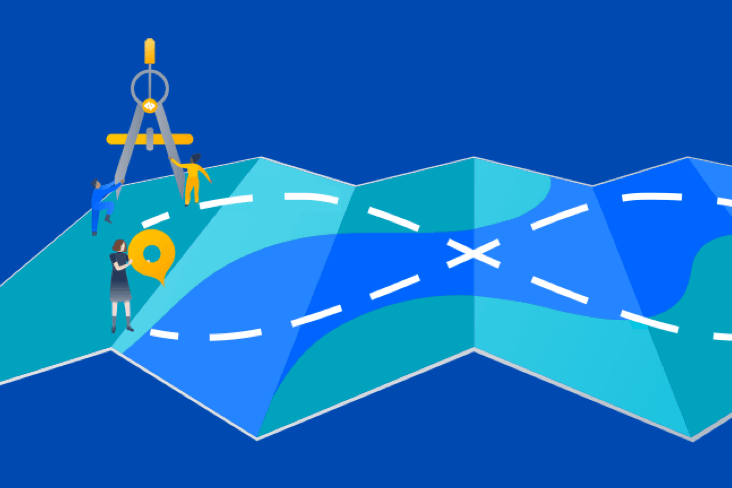Überwachen mit Opsgenie
.png?cdnVersion=3162)
Warren Marusiak
Senior Technical Evangelist
Um zu demonstrieren, wie Anwendungen mit Jira Software und verschiedenen verbundenen Tools entwickelt, bereitgestellt und verwaltet werden können, hat unser Team ImageLabeller entwickelt. Dabei handelt es sich um eine einfache Demo-Anwendung, die auf AWS basiert und maschinelles Lernen nutzt, um Images mit Stichwörtern zu versehen.
Auf dieser Seite wird das Überwachen von ImageLabeller mit Opsgenie behandelt. Wir empfehlen dir, vorab die Seite zur ImageLabeller-Architektur zu lesen, um mehr über den Kontext zu erfahren.
Überwachen mit Opsgenie
Es ist wichtig, deine Anwendung nach dem Deployment zu überwachen. In diesem Leitfaden wird gezeigt, wie du die Überwachung mithilfe einer Kombination aus Opsgenie und AWS CloudWatch einrichtest.
Klicke in Opsgenie auf Teams.
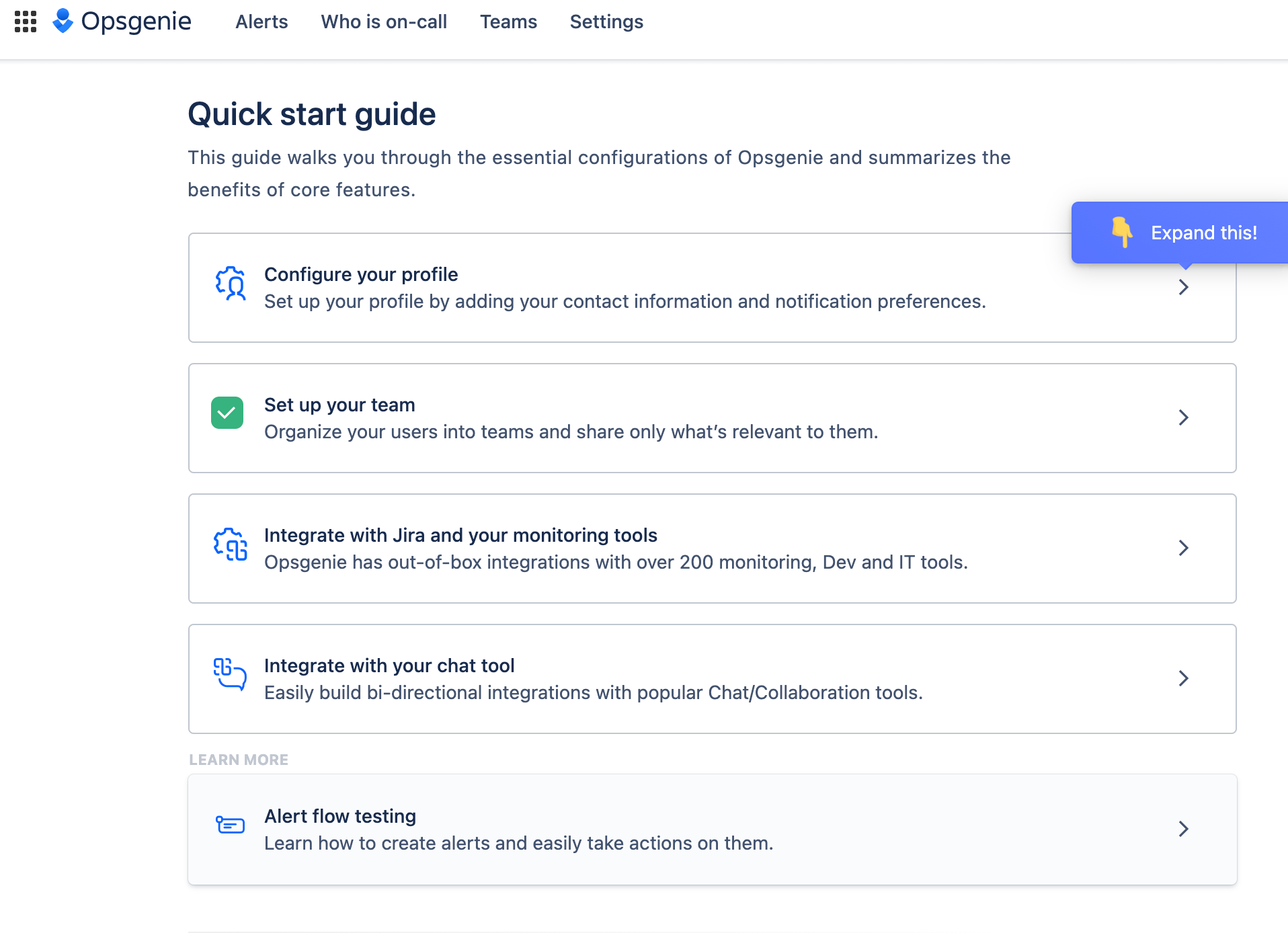
Es ist bereits ein Opsgenie-Team vorhanden. Dieses Team wurde automatisch generiert, als du dein verbundenes Projekt in Jira erstellt hast. Klicke auf das Team.
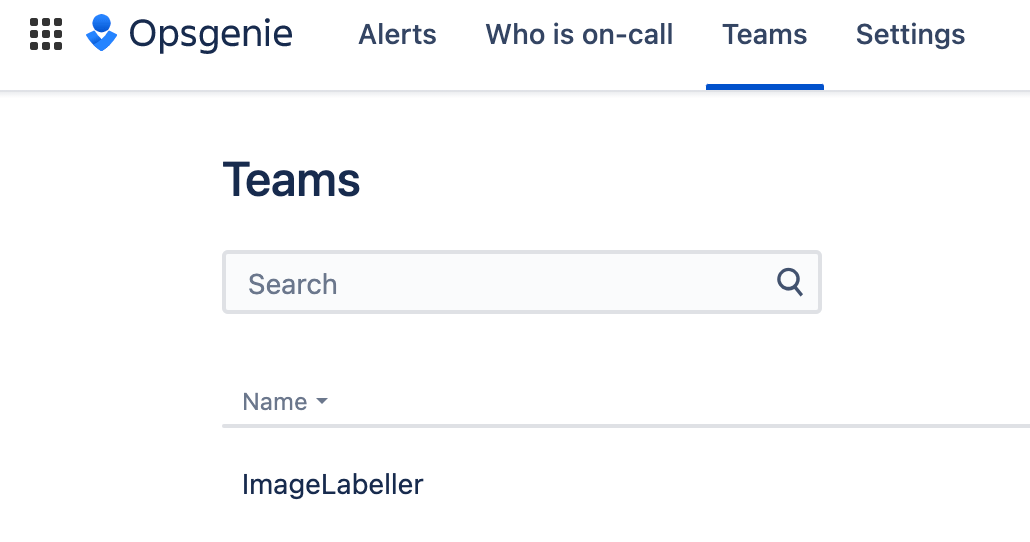
Klicke im Teammenü auf Integrationen.
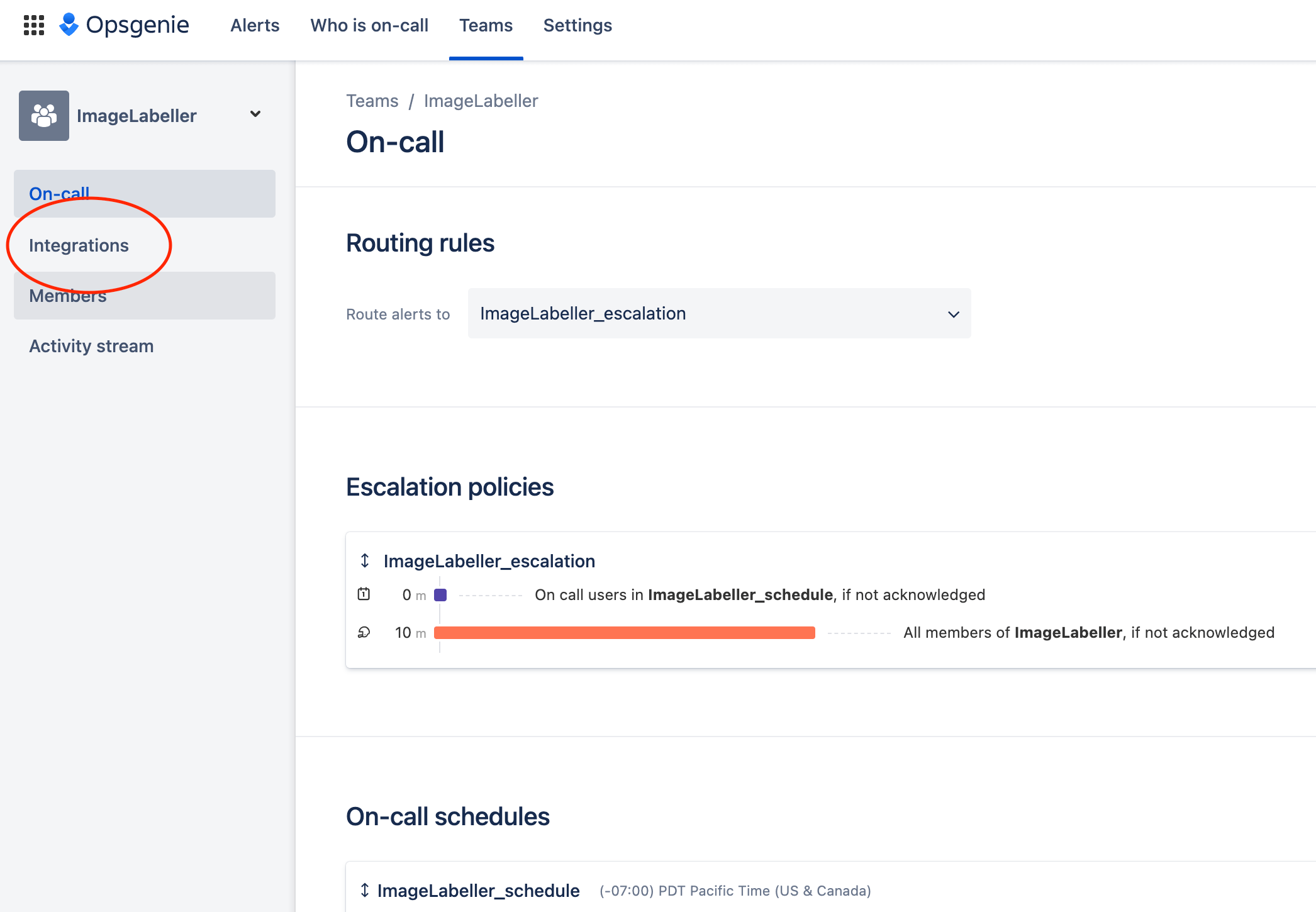
Klicke auf Integration hinzufügen.
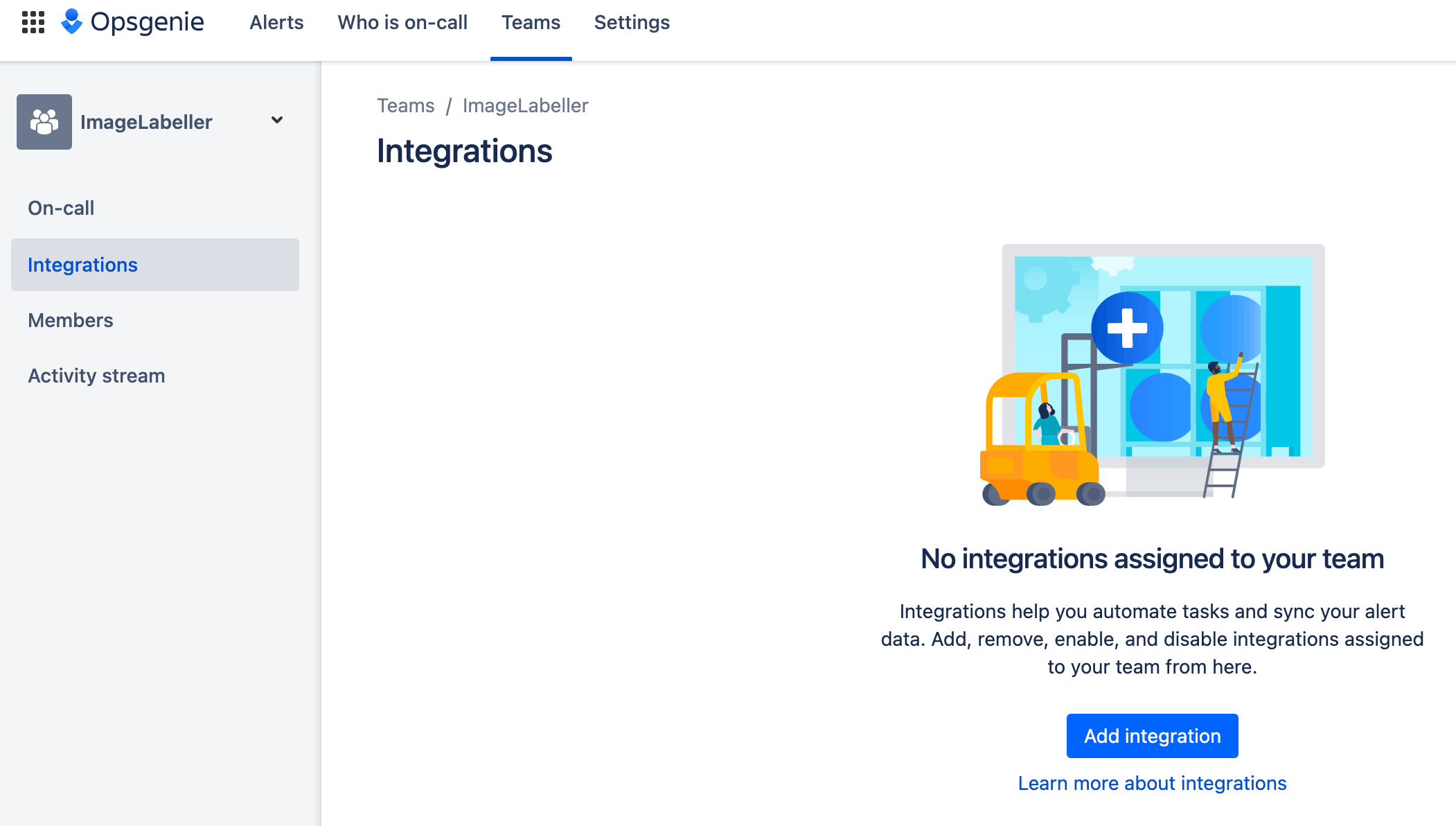
Suche nach "CloudWatch" und wähle AWS CloudWatch aus.
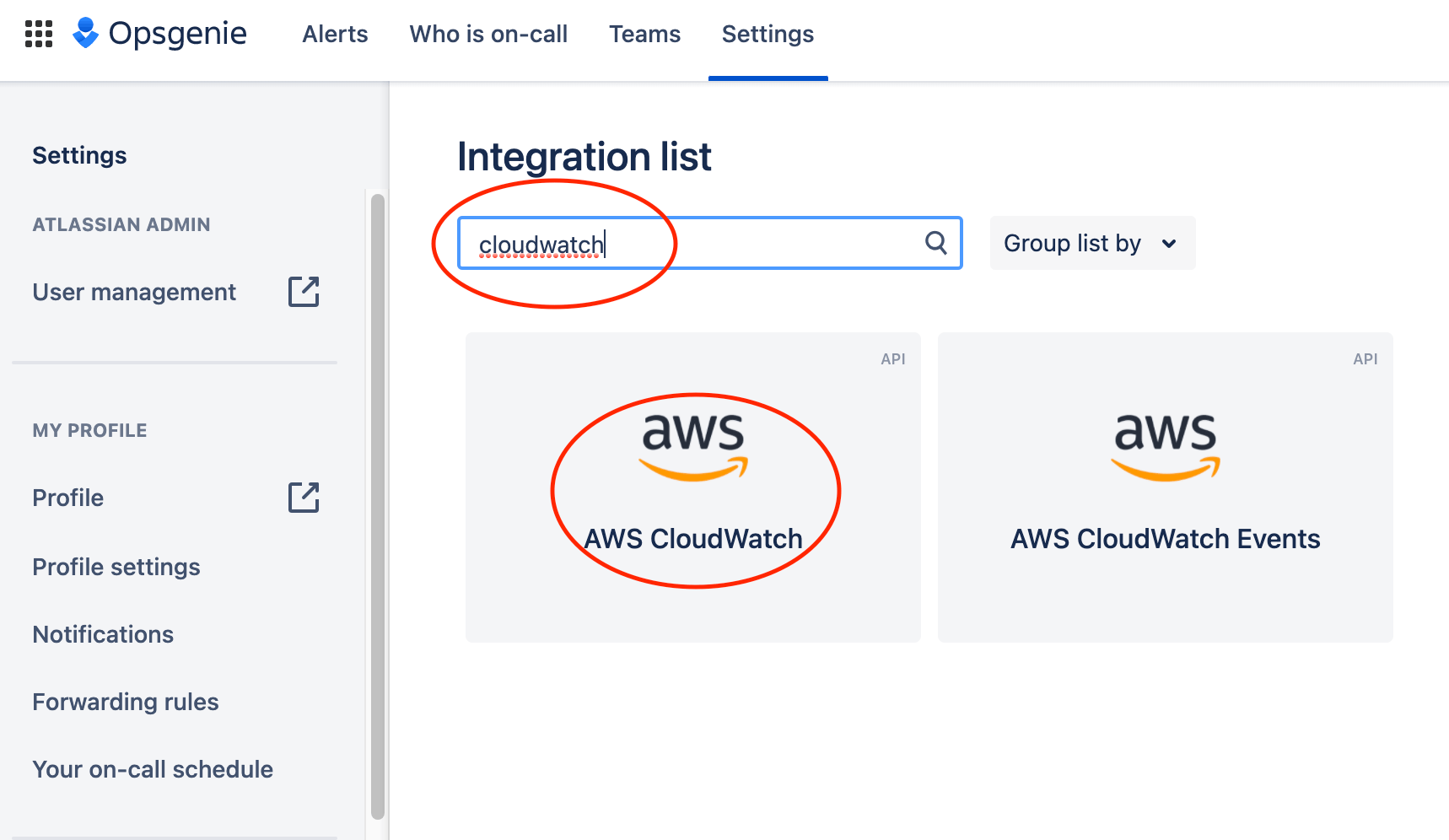
Klicke auf Hinzufügen.
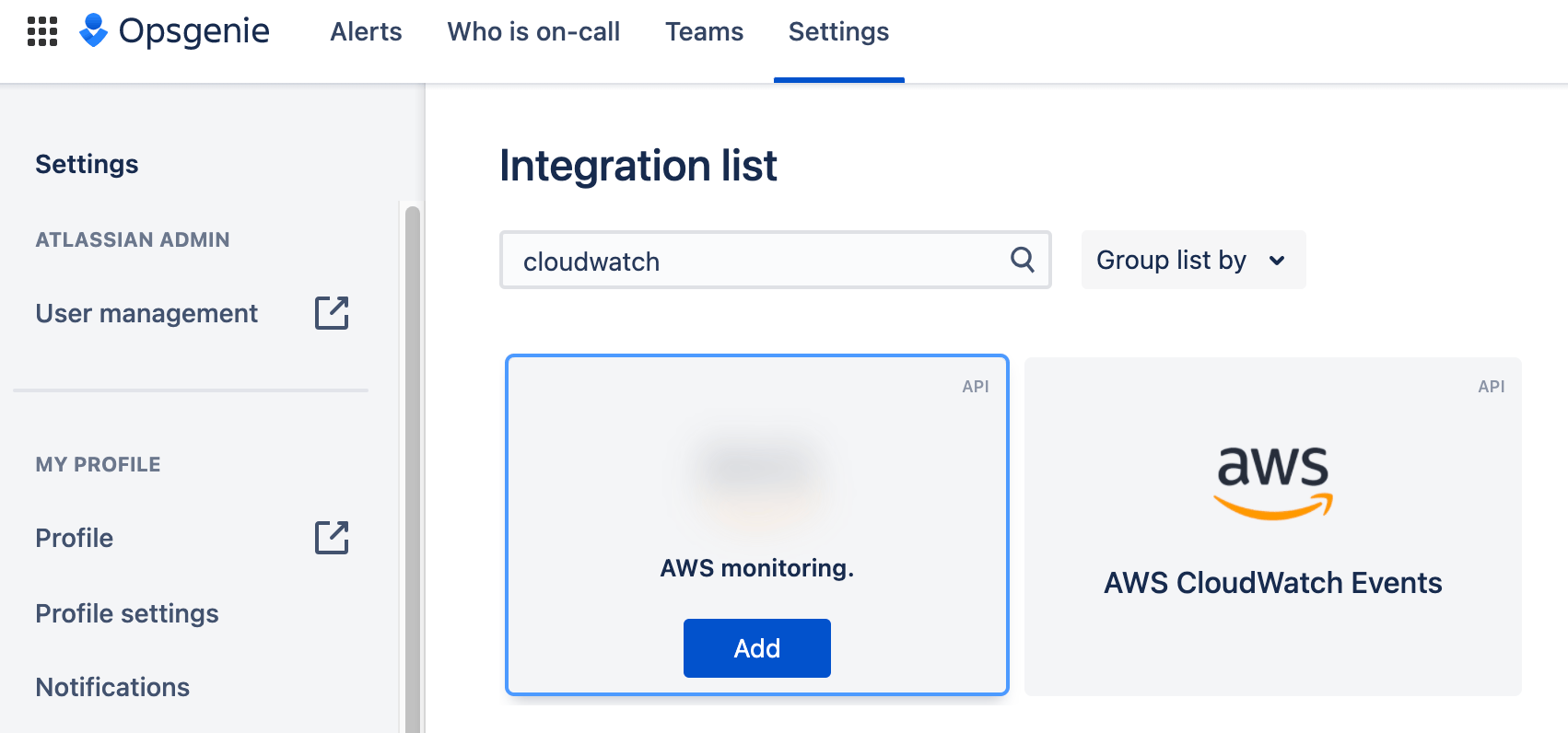
Dadurch wird eine Standardintegration mit AWS CloudWatch eingerichtet. Es ist wichtig, die Endpunkt-URL für das Abonnement abzurufen. Du musst diese deiner AWS CloudFormation-Vorlage hinzufügen, wenn du eine Warnmeldung definierst.
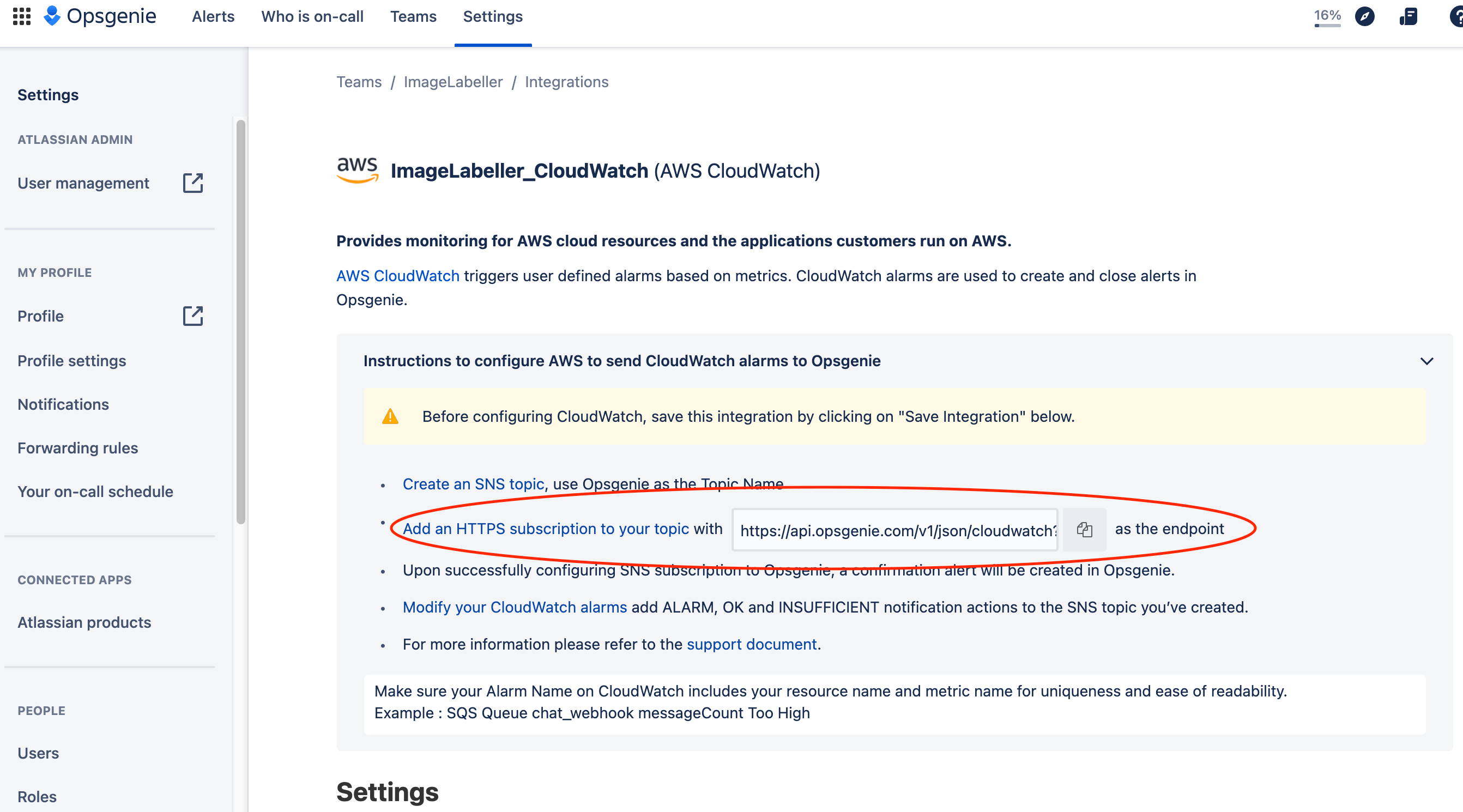
Wenn du die Endpunkt-URL für das Abonnement kopiert hast, scrolle nach unten, und klicke auf Save Integration (Integration speichern).
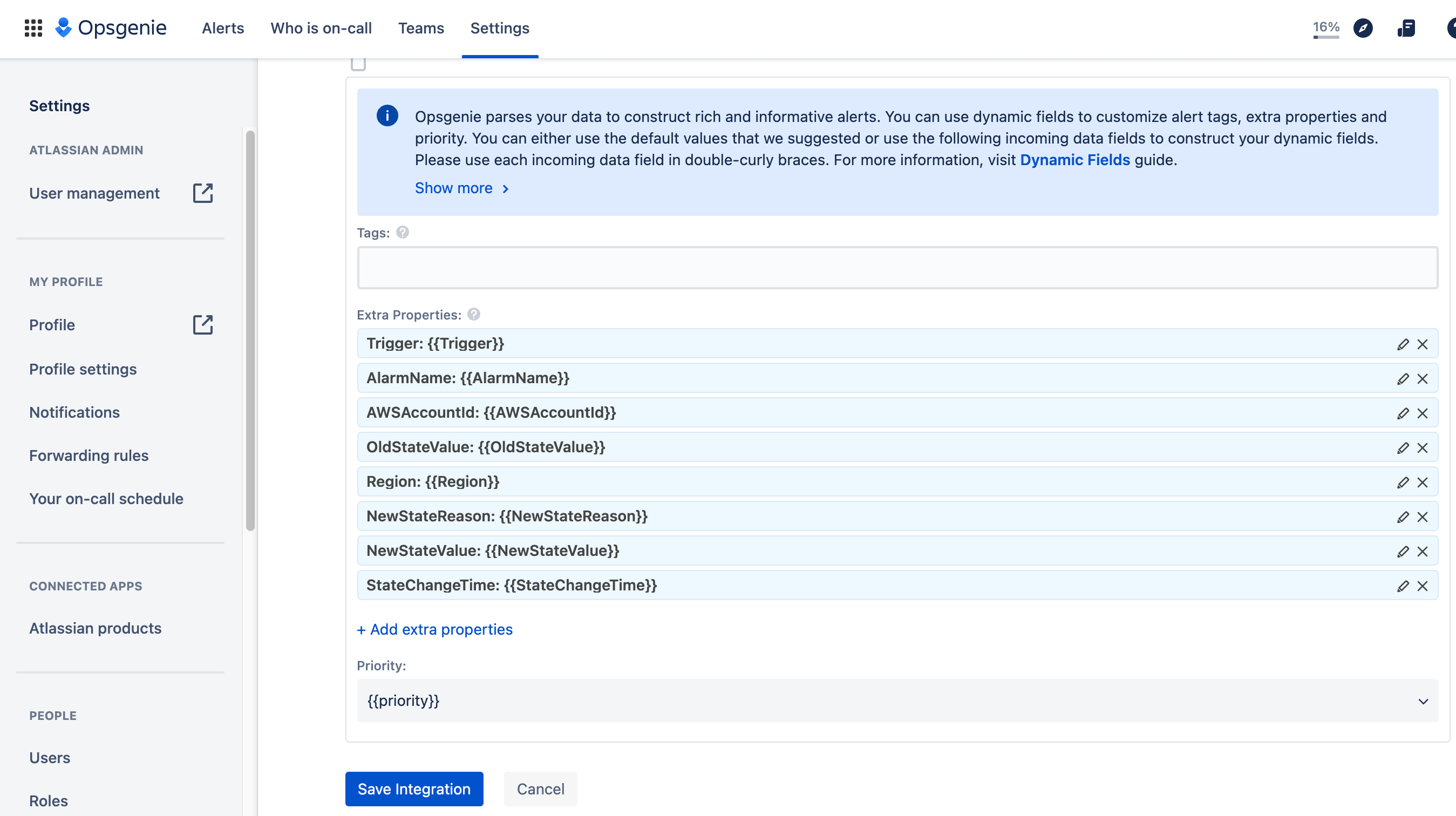
Slack-Integration
Klicke in Opsgenie auf Teams, dann auf Integrationen und dann auf Integration hinzufügen.
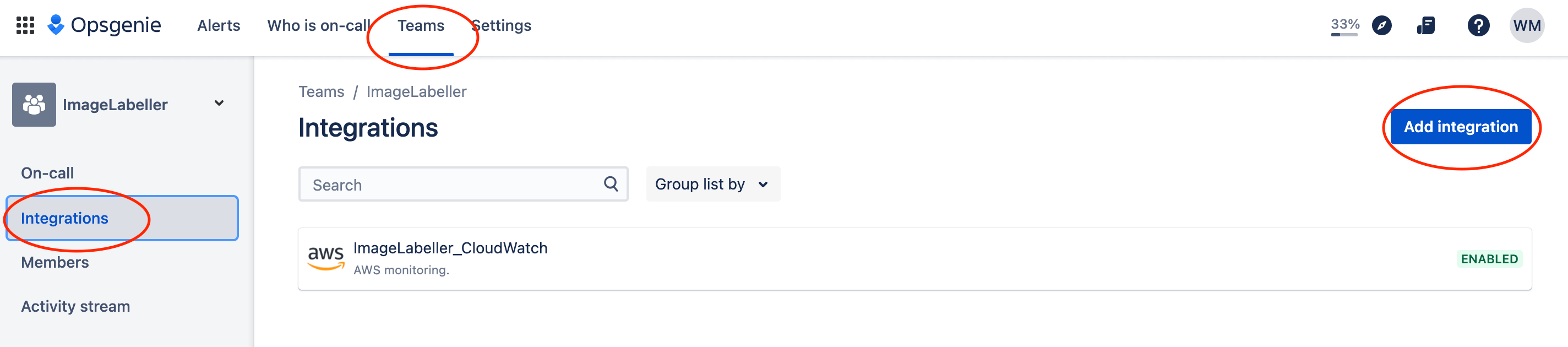
Suche nach "Slack", wähle Slack aus und klicke dann auf "Hinzufügen".
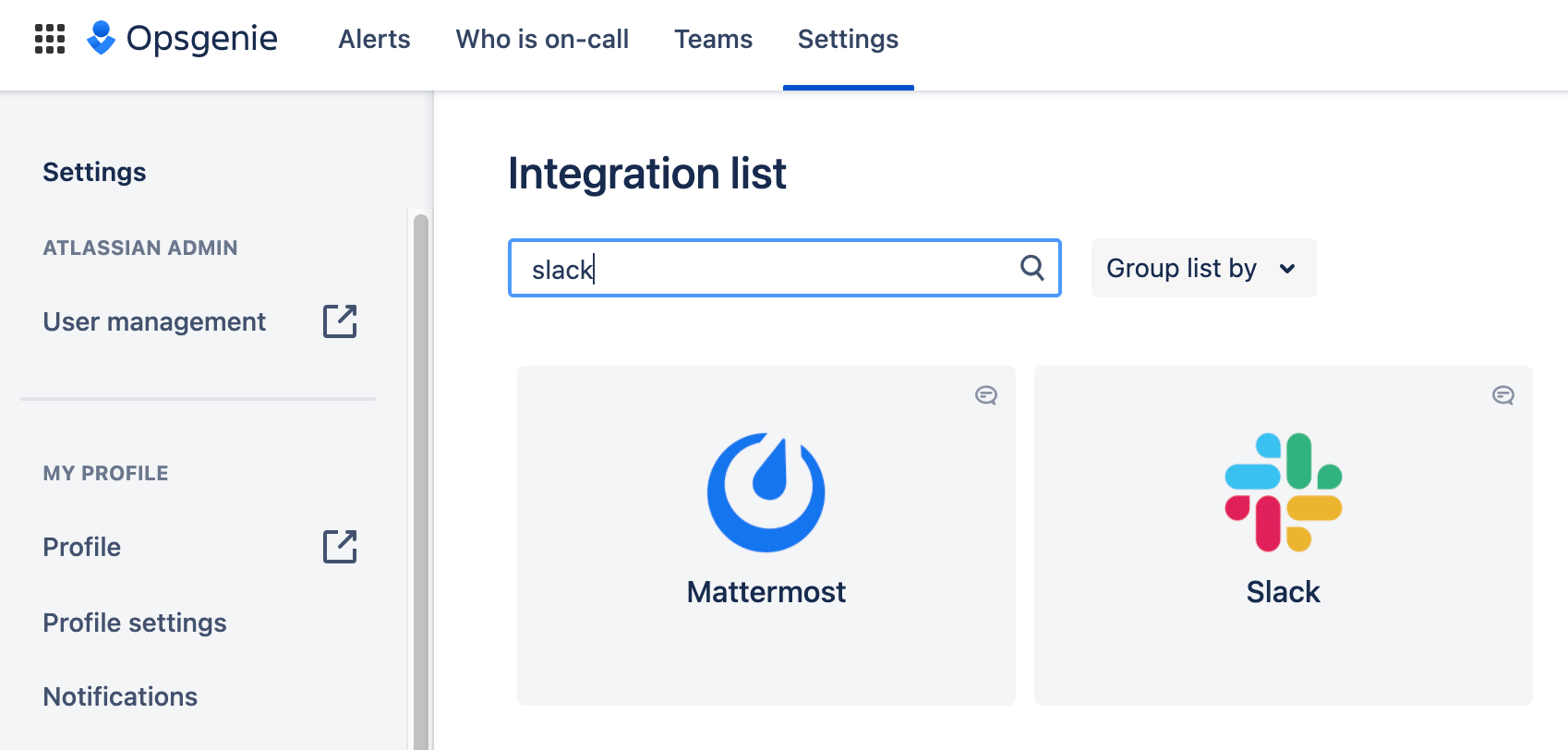
Klicke auf Zu Slack hinzufügen.
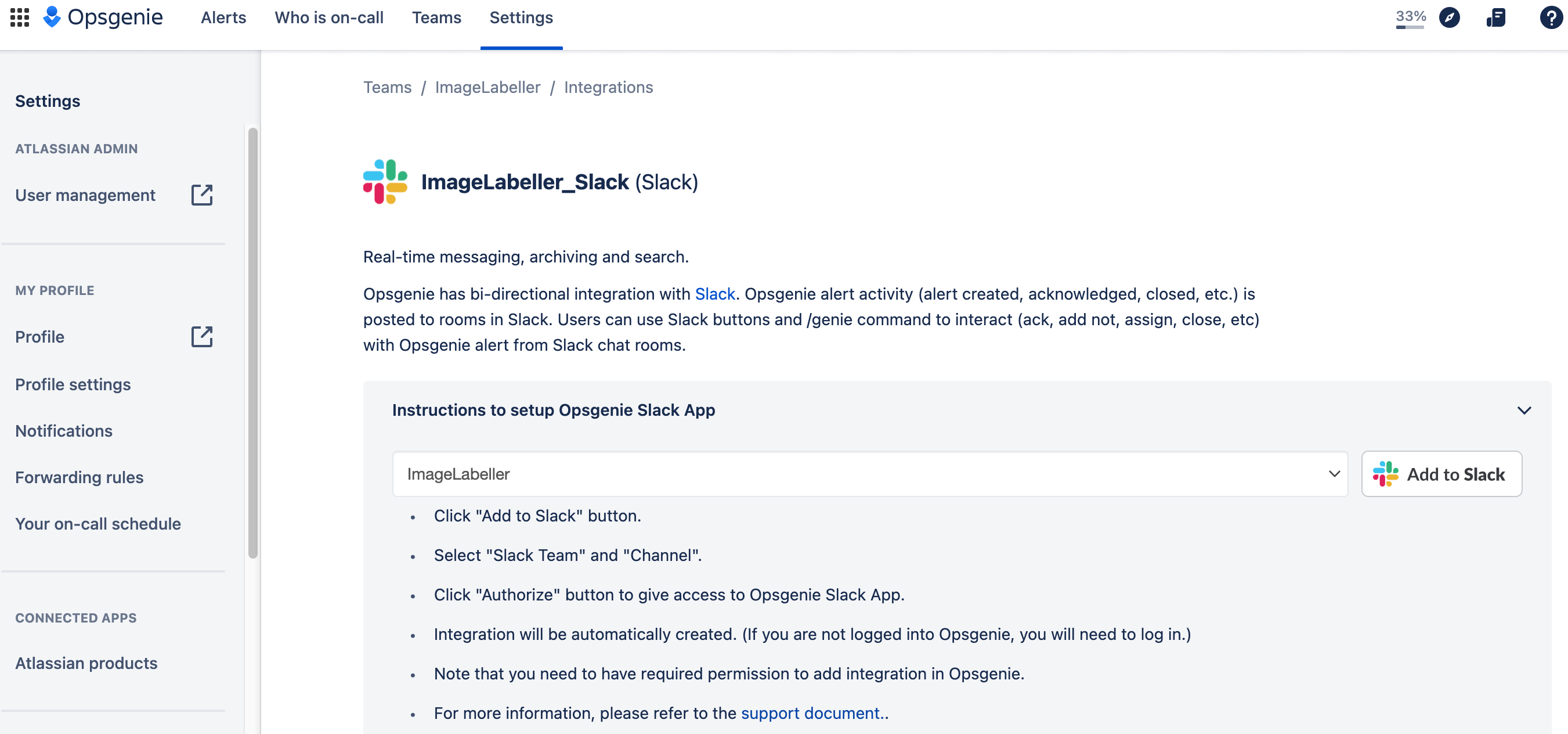
Scrolle nach unten und wähle den Slack-Channel aus, in dem Warnmeldungen angezeigt werden sollen.
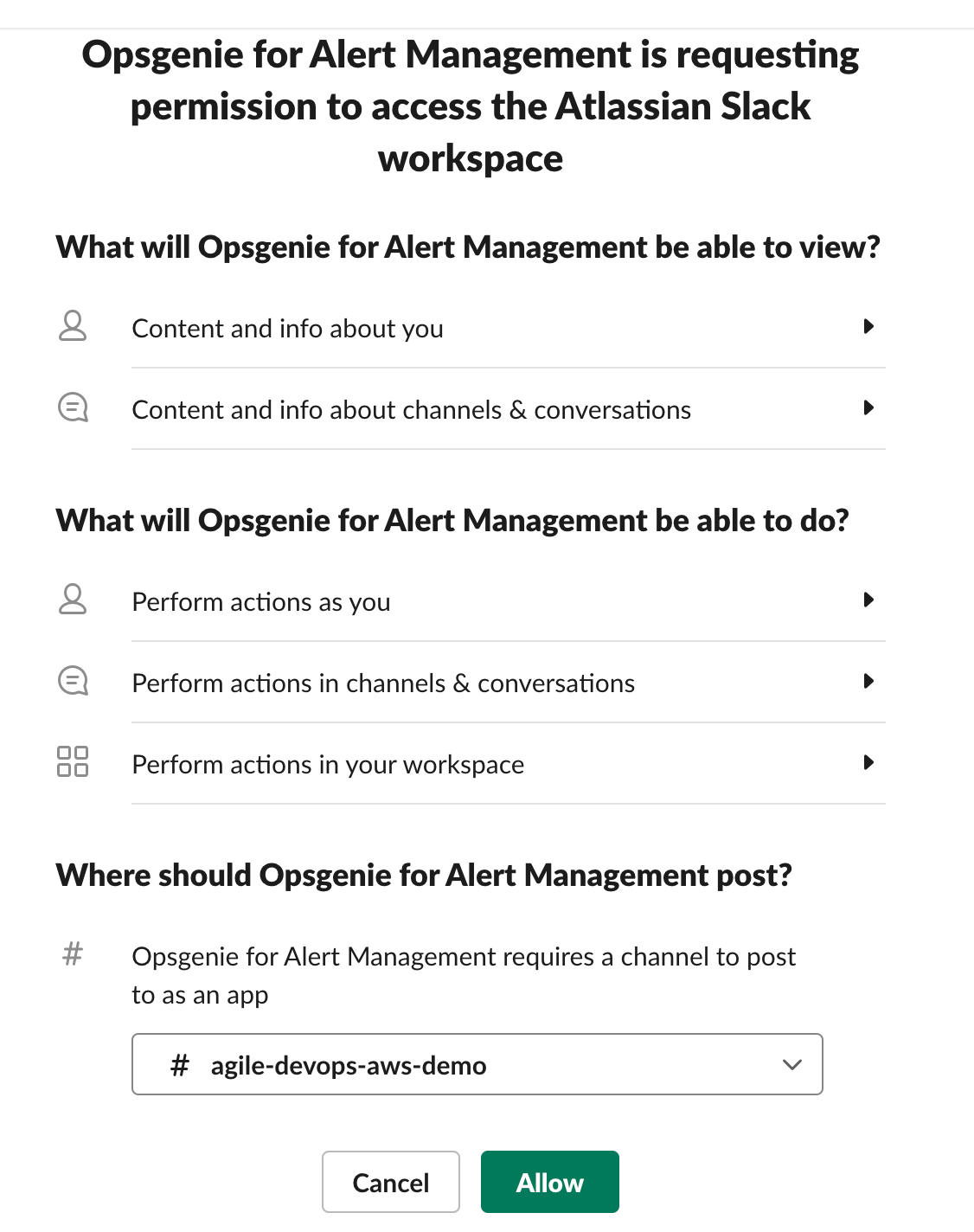
Scrolle nach unten und passe die Warnmeldungsaktionen an deine Anforderungen an. Die unten gezeigte Integration ist so eingestellt, dass Slack aktualisiert wird, wenn eine Warnmeldung erstellt, bestätigt, geschlossen oder gelöscht wird. Klicke auf Save Integration (Integration speichern), um fortzufahren.
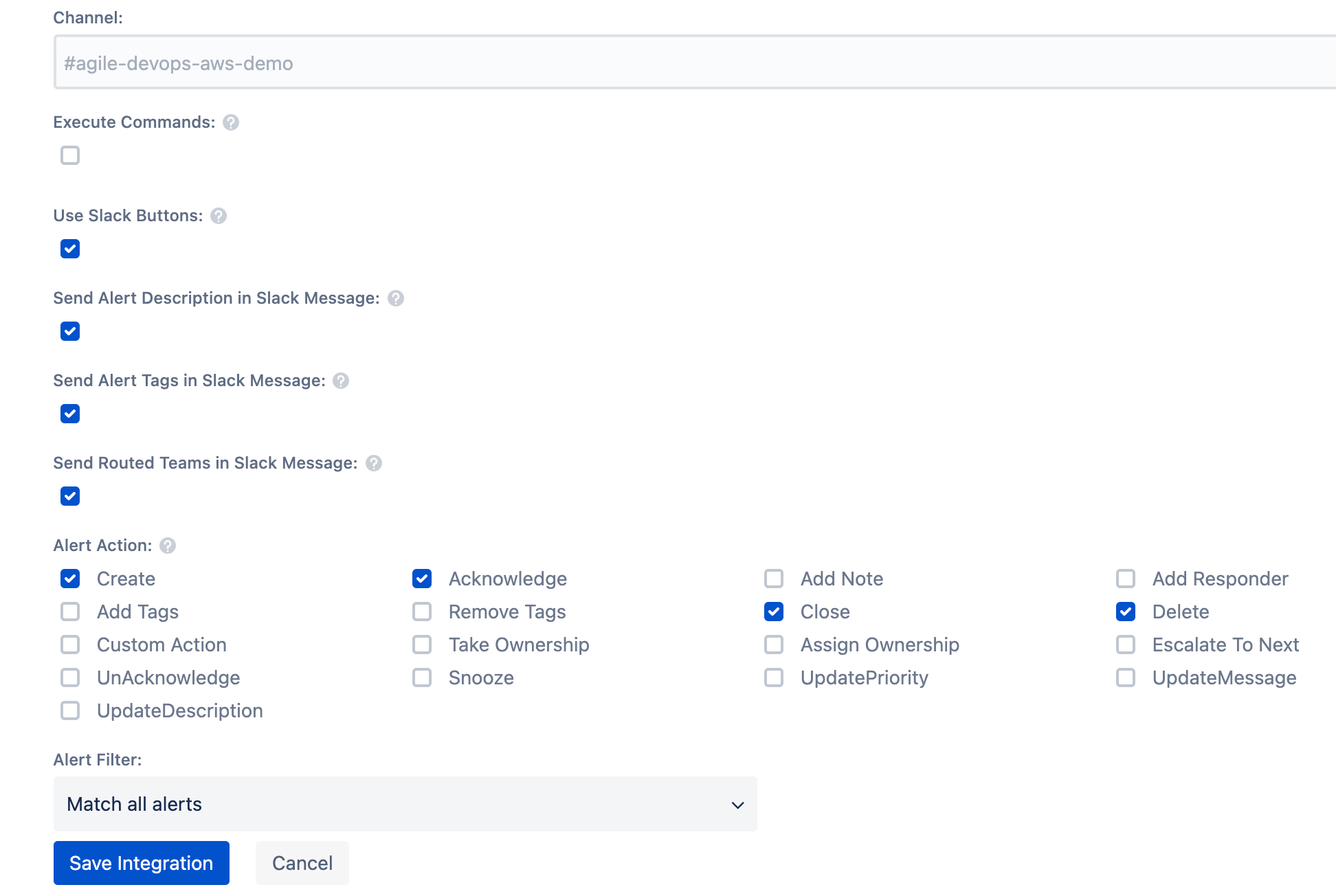
Diesen Artikel teilen
Nächstes Thema
Lesenswert
Füge diese Ressourcen deinen Lesezeichen hinzu, um mehr über DevOps-Teams und fortlaufende Updates zu DevOps bei Atlassian zu erfahren.
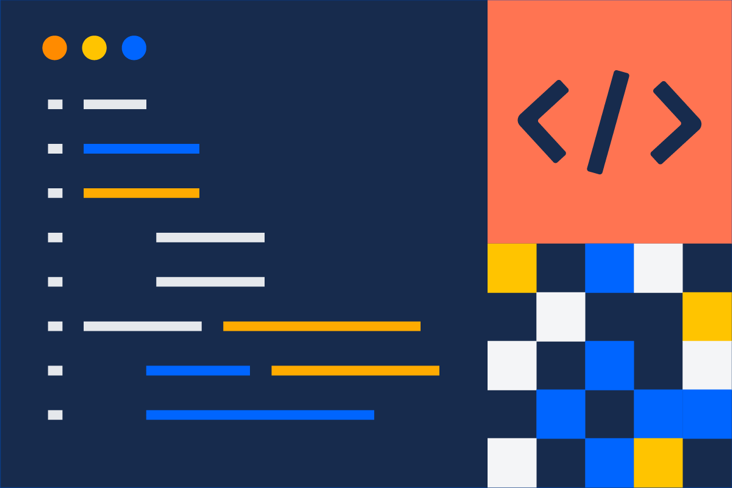
DevOps-Community
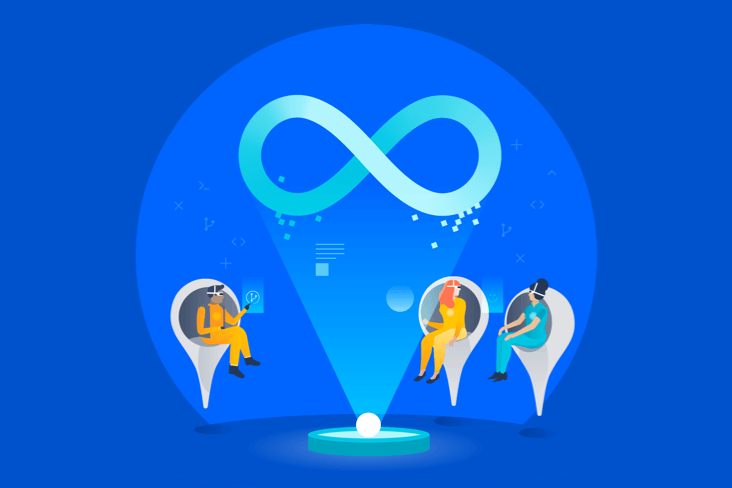
DevOps-Lernpfad